En este artículo te enseñaremos cómo ocultar y mostrar filas en Excel. Hay ocasiones en las tenemos algunas filas las cuales quisieramos esconder temporeramente sin tener que borrarlas. ¿Qué podemos hacer? Excel nos permite ocultar estas filas y luego volver a mostrarlas. Veamos cómo.
Para ocultar una o más filas, seleccione las mismas usando el ratón en el área que indica el número de la fila. Esta área se encuentra a la izquierda de su pantalla. Para una muestra mire la Imagen #1 a continuación.
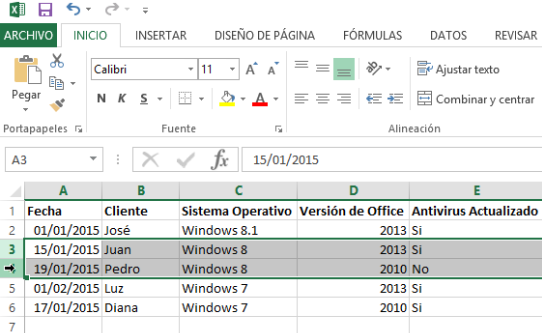
Apriente el botón de la izquierda de su ratón y mueva el cursor para seleccionar las filas a ocultar. Entonces presione el botón de la derecha del ratón. Al hacer esto verá cómo aparece un menú con varias opciones parecido al que aparece en la Imagen #2. Seleccione la opción de Ocultar.
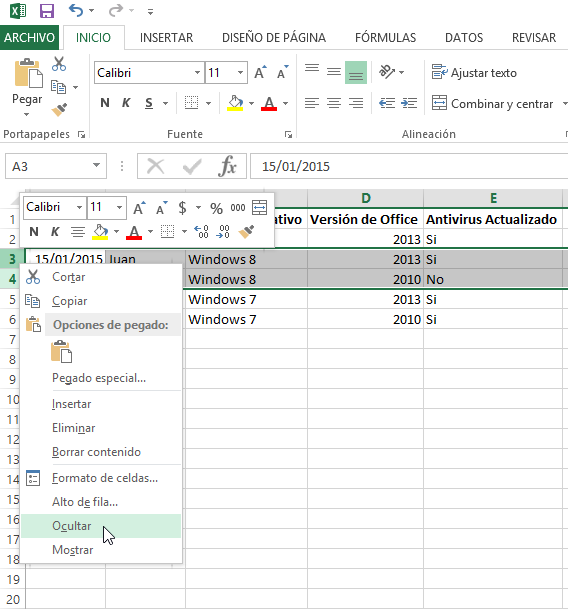
Al seleccionar la opción de ocultar, verá como las filas desaparecen y en su lugar aparece una línea más oscura que las divide. Esta línea desaparecerá luego si hace otras tareas, pero al principio le indica que acaba de olcutar algunas filas. Si nota también, más a la izquierda los número que indicaban las filas también son ocultados y se saltan los mismos. En nuestro ejemplo en la Imagen #3, ya no se ven las filas 3 ni 4, por lo que de la fila 2 se salta a la 5. Al ver estos saltos en los número de filas es fácil determinar cuáles están ocultas.
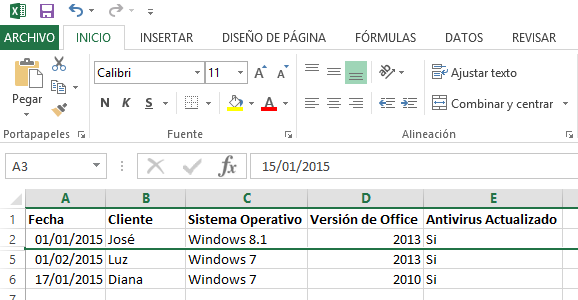
Para mostrar las filas ocultas, mueva su ratón al área de la izquierda de Excel donde se indica el número de las filas. Seleccione las filas enumeradas antes y después de las que están ocultas. En nuestro ejemplo en la Imagen #4 seleccionaremos las filas 2 y 5.
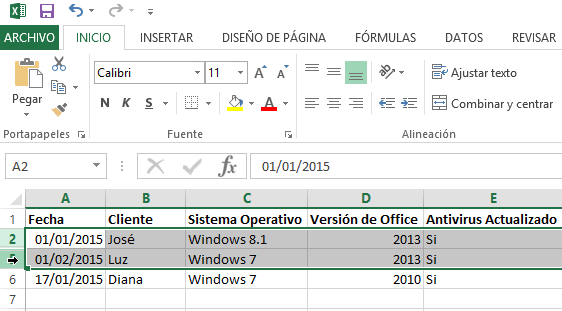
Luego que las seleccione presione el botón de la derecha de su ratón el cual le mostrará un menú. Note que una de las opciones es Mostrar, como puede ver en la Imagen #5. Selecciones esa opción y sus filas serán mostradas en breve.
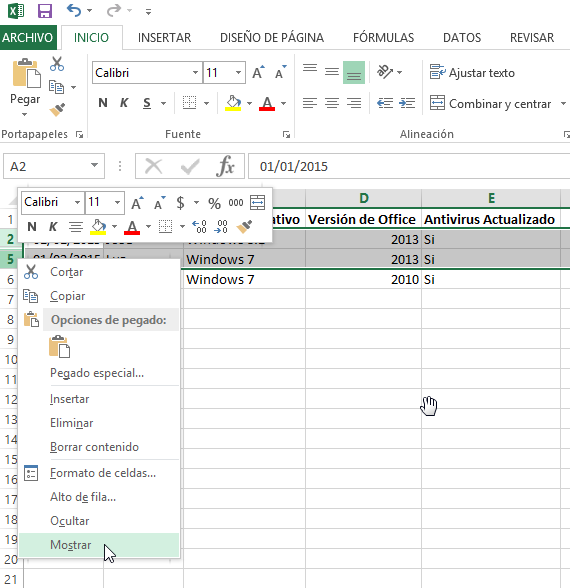
Las filas que estaban ocultas, ahora serán mostradas y aparecerán resaltadas con unas rayas más oscuras a su alrededor. Refiérase a la Imagen #6 con nuestro ejemplo.
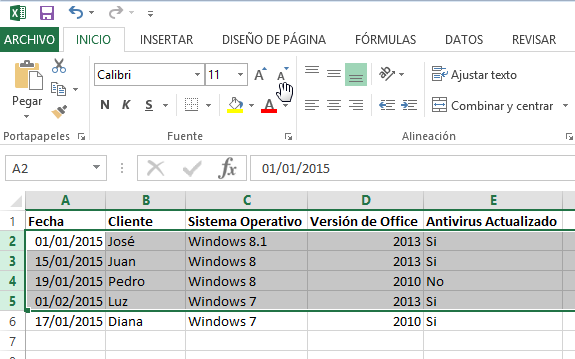
Esperamos que después de leer este artículo haya aprendido cómo ocultar y mostrar filas en Excel de una manera fácil y amena.
